Instagram permet maintenant de publier très facilement des photos depuis un ordinateur, sans avoir besoin de faire croire que l’on utilise un smartphone.
Ça y est ! Instagram autorise enfin la publication de photographies depuis un PC. Le réseau social a déployé le 21 octobre une mise à jour pour son site web qui fournit un bouton dédié pour envoyer très facilement des clichés présents sur son ordinateur, sans avoir besoin de jongler avec les outils de développement de son navigateur web. Auparavant, il fallait faire « croire » à Instagram que le PC était un smartphone pour gruger.
Les navigateurs modernes comme Google Chrome, Firefox ou Microsoft Edge sont fournis avec des paramètres qui permettent de contourner un défaut de design sur Instagram, qui ne pensait qu’à travers un usage mobile, sans se dire que les internautes possèdent aussi un ordinateur et qui leur arrivent de passer d’une machine à l’autre. Bref, la version PC du site n’était pas franchement conviviale.
Il existait une astuce méconnue pour contourner cette restriction, mais son intérêt va décliner avec cette mise à jour. Et c’est tant mieux : cette ancienne méthode, sans être d’une infinie complexité, nécessitait quelques manipulations un peu particulières qui auraient pu donner du fil à retordre à des personnes pas forcément très à l’aise en informatique.
Comment publier une photo sur Instagram avec un PC ?
La nouvelle méthode est, en comparaison, un jeu d’enfant. Vous avez tout en haut du site un bouton symbolisé par un « + » qui permet d’aller chercher sur l’ordinateur la photo de son choix. Une fois celle-ci pré-affichée à l’écran, on retrouve les options courantes de l’application mobile : vous pouvez rogner la photo, lui ajouter un filtre, mettre une légende, identifier des personnes ou encore ajouter un lieu.
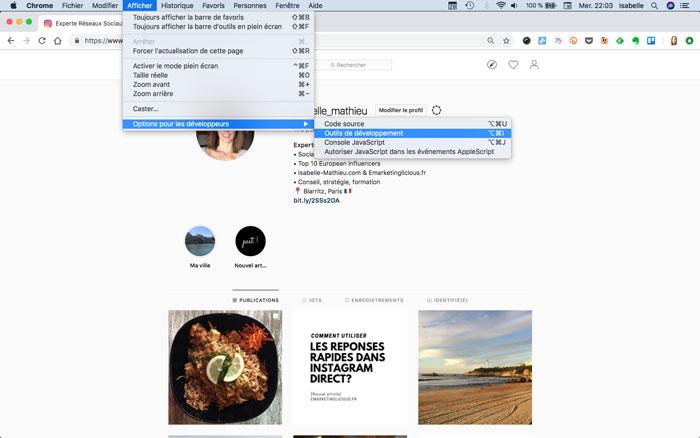
Une fois que vous cliquez sur le bouton, une fenêtre apparaît pour vous permettre d’aller chercher votre photo. Vous pouvez aussi la glisser de son dossier jusque dans la zone d’envoi.
La photo apparaît alors en grand. Vous pouvez la recadrer si besoin.
Que serait Instagram sans ses filtres ?
Vous pouvez ajouter un texte si le cœur vous en dit, et faire quelques ajouts complémentaires, comme un lieu.
C’est tout bon !
Vous avez la photo qui apparait dans le flux et vous pouvez interagir avec elle.
Voilà ce que ça donne.
L’ancienne méthode de publication
Publier des photos sur Instagram depuis un PC (Chrome)
En haut à droite de l’écran, dans le panneau de développement, il y a une icône qui permet d’accéder à une vue mobile et, donc, de faire croire à Instagram que l’on passe par un smartphone.
Actualisez la page et vous verrez alors en bas le menu d’action, comme dans l’application mobile.
Choisissez le filtre (ou laissez tel quel), faites les modifications qui vous plaisent… bref, faites comme d’habitude.
La photo apparaît désormais sur votre profil. Habile !
Publier des photos sur Instagram depuis un PC (Firefox)
La manipulation avec Firefox est sensiblement la même que celle décrite pour Google Chrome. Simplement, la console de développement apparaît cette fois en bas de l’écran et non plus sur le côté. Quant à l’icône, elle se trouve tout à droite de ce panneau. Le reste de la démarche ne change pas. Pour fermer la vue mobile, vous trouverez en haut à droite de Firefox une croix à cet effet.
Grosso modo, la procédure pour Firefox est identique à Chrome. Simplement, le panneau de développement est présenté différemment. L’icône se trouve tout à droite de l’interface.
Publier des photos sur Instagram depuis un PC (Edge)
Si vous passez plutôt par Microsoft Edge, là encore la procédure est quasi identique à celle que nous détaillons plus haut. Le panneau de développement est toujours affichable avec la touche « F12 ». Il apparaît cette fois sur le côté, comme Google Chrome. Le bouton pour simuler la vue mobile est au même endroit. Pour le reste, vous n’avez qu’à suivre le guide écrit précédemment.
Même topo qu’avec Google Chrome : utilisez votre clavier comme nous l’indiquons, suivez le guide et vous devriez réussir à enjamber les limitations d’Instagram.
Tous nos guides pratiques dans la rubrique How to
